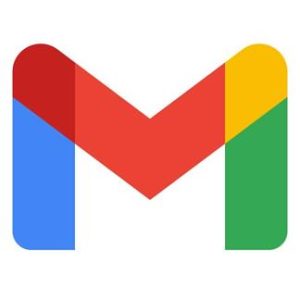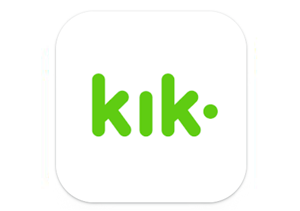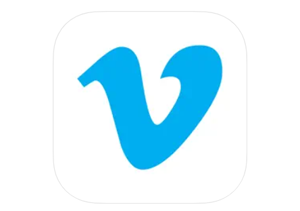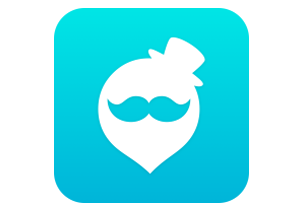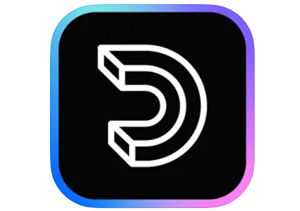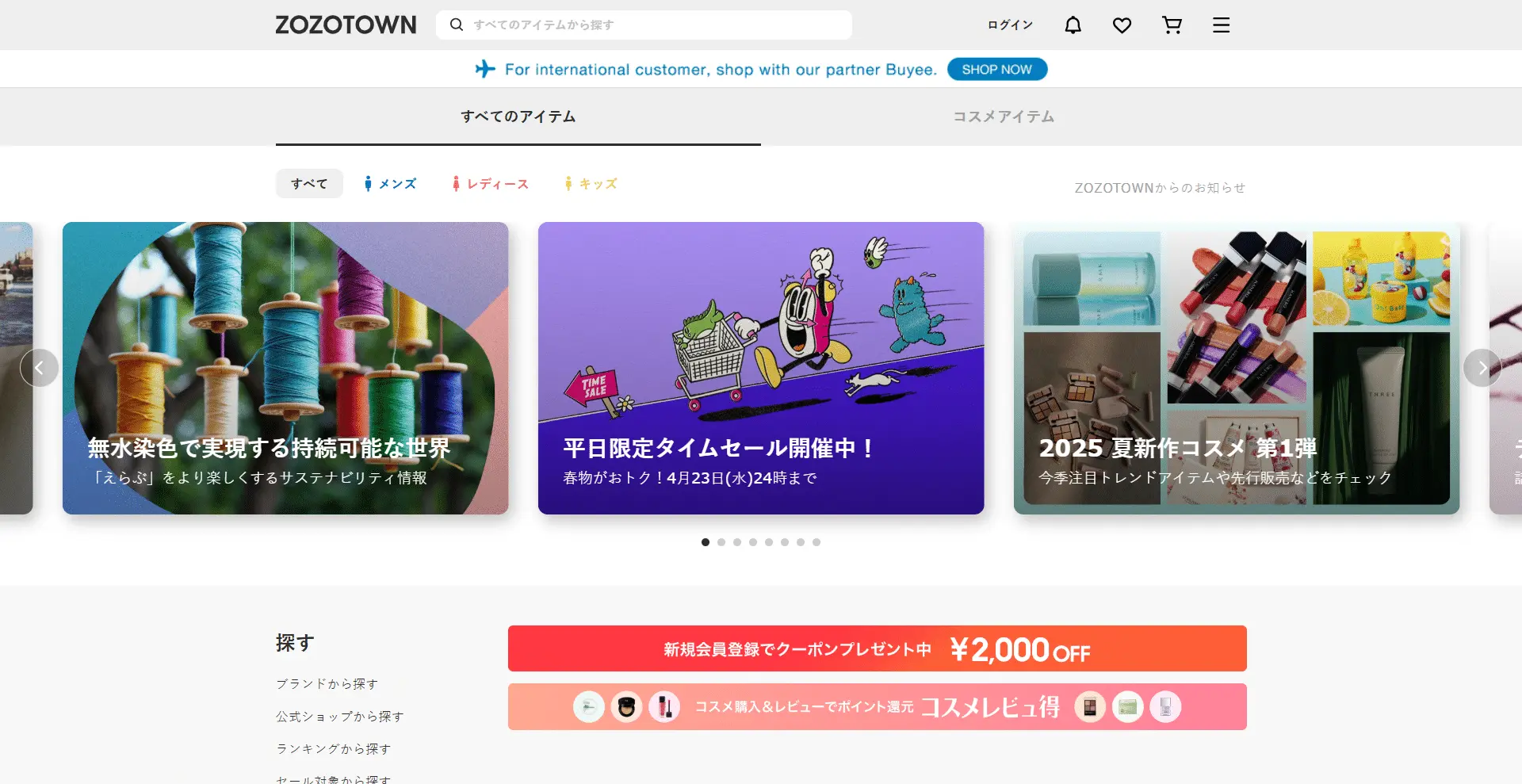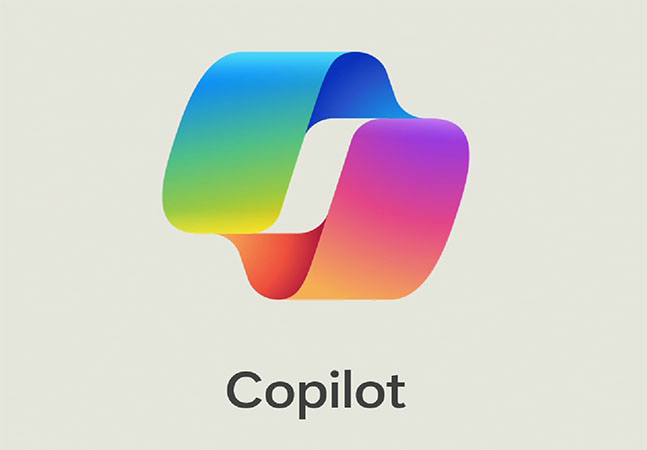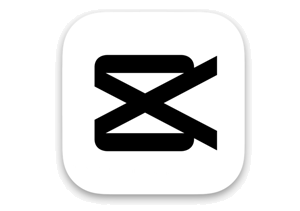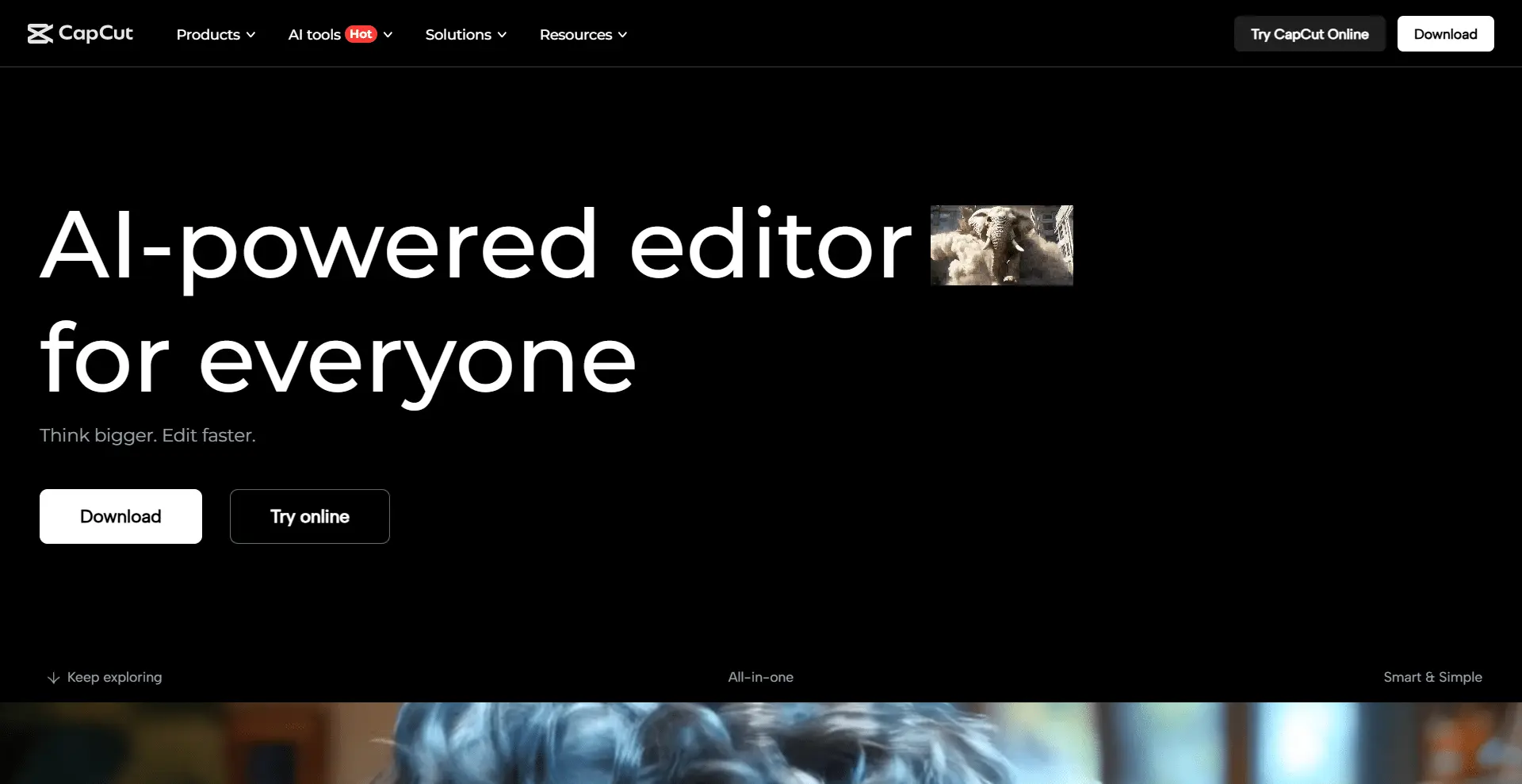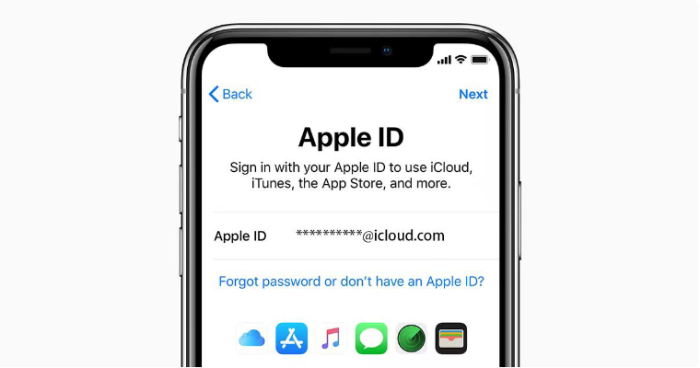
如何注册美区的Apple ID?本篇教学将非常详细的告诉大家注册的流程以及注意事项等等。
一、前期准备工具
- 苹果手机一台
- 能接受验证码的手机号一个
- 虚拟地址生成网址
- 邮箱账号一个
二、2022注册美区Apple ID教程
1、在电脑或手机端网页打开Apple ID官网 https://appleid.apple.com/,点击右上角“创建您的Apple ID”,即可开始创建新的ID。
![图片[2]-美区Apple ID 注册教程 (2025年最新版)-LyleSeo](https://img.lishaowei.cn/wp-content/uploads/2022/11/a1-1.png)
2、根据网页提示,填写姓名,国家或地区选择“美国”,出生日期(随意),使用我们准备好的邮箱,电话可以写个人电话号码,填完成后,输入验证字符,点击继续。
注:在创建自己的ID时,尽量真实填写信息,或进行记录。为了保证后期因更换手机号、邮箱等,无法找回自己的ID密码时,可通过其中一种验证方式进行找回。
![图片[3]-美区Apple ID 注册教程 (2025年最新版)-LyleSeo](https://img.lishaowei.cn/wp-content/uploads/2022/11/a2.png)
![图片[4]-美区Apple ID 注册教程 (2025年最新版)-LyleSeo](https://img.lishaowei.cn/wp-content/uploads/2022/11/a3.png)
3、验证邮箱,需要到邮箱查看验证码。
![图片[5]-美区Apple ID 注册教程 (2025年最新版)-LyleSeo](https://img.lishaowei.cn/wp-content/uploads/2022/11/a4.png)
6.验证手机,需要到手机查看验证码。
![图片[6]-美区Apple ID 注册教程 (2025年最新版)-LyleSeo](https://img.lishaowei.cn/wp-content/uploads/2022/11/a4-1.png)
7.操作完成后:打开App应用商店点击头像
![图片[7]-美区Apple ID 注册教程 (2025年最新版)-LyleSeo](https://img.lishaowei.cn/wp-content/uploads/2022/11/a5.png)
8.输入邮箱账号和Apple ID密码,点击登录
![图片[8]-美区Apple ID 注册教程 (2025年最新版)-LyleSeo](https://img.lishaowei.cn/wp-content/uploads/2022/11/a6.png)
9.验证手机,需要到手机查看验证码
![图片[9]-美区Apple ID 注册教程 (2025年最新版)-LyleSeo](https://img.lishaowei.cn/wp-content/uploads/2022/11/a7.png)
10.点击检查按钮
![图片[10]-美区Apple ID 注册教程 (2025年最新版)-LyleSeo](https://img.lishaowei.cn/wp-content/uploads/2022/11/a8.png)
12.打开同意条款和条件,点击下一页
![图片[11]-美区Apple ID 注册教程 (2025年最新版)-LyleSeo](https://img.lishaowei.cn/wp-content/uploads/2022/11/a9.png)
13.根据提示输入内容,点击下一步,可使用【美国地址生成器】https://www.meiguodizhi.com/
![图片[12]-美区Apple ID 注册教程 (2025年最新版)-LyleSeo](https://img.lishaowei.cn/wp-content/uploads/2022/11/a10.png)
14.美区ID账号创建成功
![图片[13]-美区Apple ID 注册教程 (2025年最新版)-LyleSeo](https://img.lishaowei.cn/wp-content/uploads/2022/11/a11.png)
AppleID使用过程中的注意事项:
1、提示:创建完成之后如果还是显示中文界面,随便点击一个应用下载就会提示跳转。
2、当我们在浏览器上完成注册,在手机上登录时如果出现密码明明是正确的但Apple ID提示密码错误,这时我们只要修改一下id的密码重新在手机上登录一下就可以了。
3、使用他人ID下载应用。在App Store中下载应用必须要借助Apple ID,在登录他人ID下载应用时,一定不要在设置中登录AppleID,只需要在App Store中登录即可。
4、不要随便登录他人ID。网上很多登录他人ID导致设备被锁的情况,甚至直接被锁死,刷机也会直接变成激活锁。
5、在其它设备登录ID注意数据被同步。有些用户在别人设备上登录了自己的ID,却默认开启着iCloud同步没有关闭。
6、开启【查找】定位追踪设备。如果自己的苹果设备意外丢失,就可以通过登录同一Apple ID远程锁定手机,并进行实时追踪。